Error Log Monitor:PHPエラーが発生したらメールで通知できる
WordPress には、ログ出力機能があります。
PHP エラーが発生した際には、ログ出力機能を有効にしていると、
エラー内容を確認することができます。
ただし、管理者がアクセスしている時にエラーが発生するとは限りません。
特定の訪問者がアクセスした場合にのみエラーが起きる場合もあります。
そうすると WordPress 標準だと管理者が把握するのは困難です。
そのような時に便利な WordPress 用プラグインがあります。
それは「Error Log Monitor」です。
そのインストール手順から日本語化・使い方と設定などを解説していきます。
Error Log Monitor
Error Log Monitor は、PHP エラーが発生したらメール通知できます。
管理者ユーザーの場合にはダッシュボードで直近の PHP エラーを確認できます。
エラーログ出力が有効になっていない場合には、設定方法も表示してくれます。
ログに記録された PHP エラーを定期的に指定した宛先にメールで通知することも可能。
ダッシュボードからログファイルの中身を簡単にクリアすることもできます。
記事を作成もしくは更新時点でのバージョン:v 1.5.7
インストール手順
下記の URL から ZIP ファイルを入手して、管理画面からアップロードして有効化するか
Error Log Monitor – WordPress.org
もしくは、WordPress.org の公式プラグインディレクトリにリリースされているので、
管理画面から入手できます。
ダッシュボードから「プラグイン」メニューの「新規追加」を選択し、
プラグイン追加画面右上の検索窓に「Error Log Monitor」と入力します。
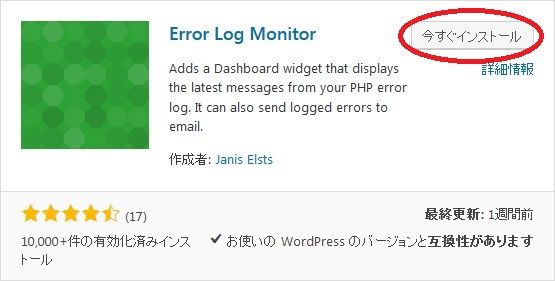
検索結果の一番左上に表示されると思うので、「今すぐインストール」をクリックします。
※一番左上に表示されない場合は、上記の画像から探して下さい。
インストールが完了したら、プラグインを「有効化」します。
プラグインのインストールに慣れていない方は、
下記の記事にて詳しく解説していますので、御覧ください。
WordPressプラグインのインストール手順を解説 – WordPress活用術
日本語化
Error Log Monitor を有効化した際に日本語化されない場合には、
日本語化用の言語パックを translate.wordpress.org から入手できる場合があります。
WordPress と関連プロジェクト(テーマ・プラグイン)用の翻訳プラットフォームとして、
translate.wordpress.org (GlotPress) が導入されています。
※ボランティアで翻訳されている場合が多いので、
全てのプラグインで、必ずしも日本語化用の言語パックが用意されているわけでは無いです。
また、用意されていても 100% 翻訳されている保証もありません。
日本語化用の翻訳ファイルの探し方は、下記の記事を参照してください。
WordPress公式での日本語化用の翻訳ファイルの探し方 – WordPress活用術
専用メニュー
Error Log Monitor には、専用メニューは無いです。
ダッシュボードに追加されたウィジェットから設定画面に移動できます。
使い方
まずは、ダッシュボードにアクセスします。
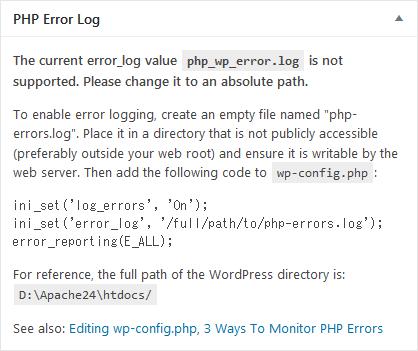
エラーログ出力が有効になっていないと上のような感じで表示されます。
wp-config.php に以下のコードを記述するとログ出力が有効になります。
2 行目のディレクトリを含むファイルパスは、御自身の環境に合わせてください。
くれぐれも サイトのルートディレクトリに配置しないようにしましょう。
外部からアクセスされないディレクトリに配置しましょう。
ini_set('log_errors', 'On');
ini_set('error_log', '/full/path/to/php-errors.log');
error_reporting(E_ALL);
下記の URL でも説明されていますが、他にも設定方法があります。
https://digwp.com/2009/07/monitor-php-errors-wordpress/
php.ini ファイルを編集できる環境にある場合には、
php.ini ファイルに以下のコードを追記します。
こちらのコードも error_log で設定しているパスは御自身の環境に合わせてください。
display_startup_errors = false
display_errors = false
html_errors = false
log_errors = true
track_errors = true
error_log = /home/path/logs/php-errors.log
error_reporting = E_ALL | E_STRICT
log_errors_max_len = 0
.htaccess ファイルを編集できる環境にある場合には、
.htaccess ファイルに以下のコードを追記します。
こちらのコードも php_value error_log で設定しているパスは御自身の環境に合わせてください。
php_flag display_startup_errors off
php_flag display_errors off
php_flag html_errors off
php_flag log_errors on
php_value error_log /home/path/logs/php-errors.log
設定

ダッシュボードに追加されたウィジェットの右上にカーソルを合わせると、
「設定」リンクが表示されるので、リンクをクリックします。
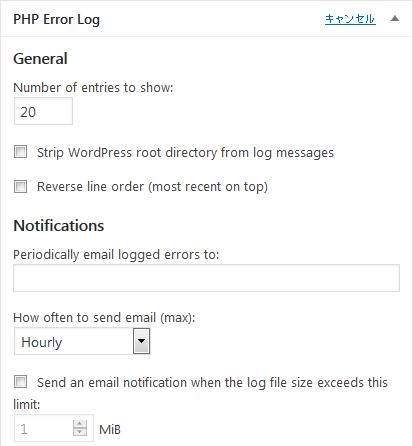
- Number of entries to show
表示するエラー数を入力します。 - Strip WordPress root directory from log messages
ログメッセージから WordPressの Root ディレクトリを削除するかどうか。 - Reverse line order (most recent on top)
表示順を逆順にするかどうか。
チェックを付けると最新のエラーから順番に上から表示されます。
- Periodically email logged errors to
エラーログを通知するメールアドレスを入力します。 - How often to send email (max)
メールを送信する頻度を設定します。
10 分・15 分・30 分毎・1 時間毎・毎日 1 回・週 1 回から選べます。 - Send an email notification when the log file size exceeds this limit
ログファイルのサイズが以下で指定したサイズを超えたらメール通知するかどうか。 - MiB
MB 単位で指定します。
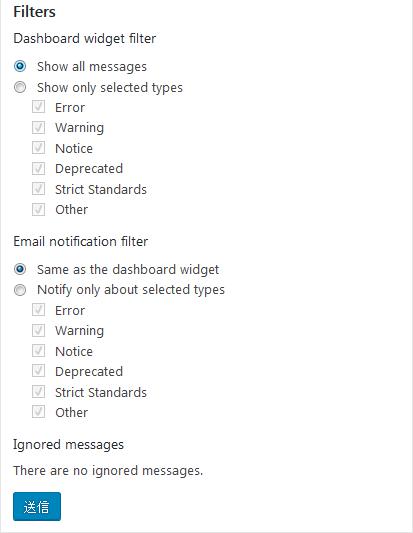
- Dashboard widget filter
ダッシュボード上のウィジェットで表示するエラーの種類を絞り込めます。 - Email notification filter
メールで通知するエラーの種類を絞り込めます。